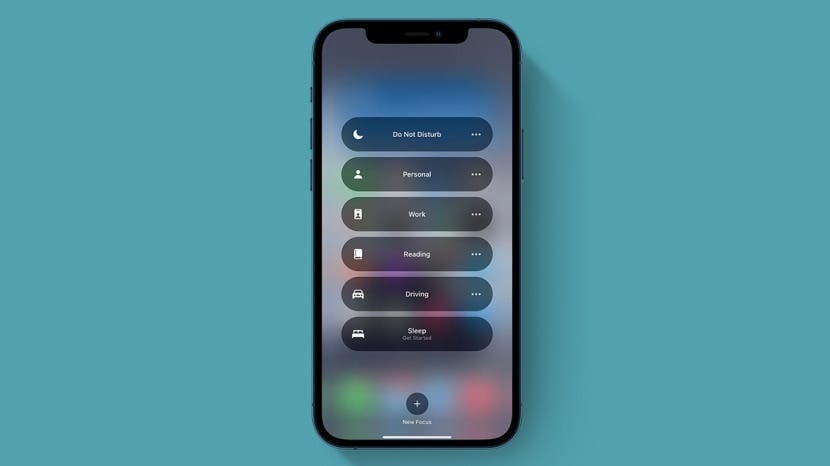
Focus в iOS 15 ви позволява да персонализирате много различни режими, за да определите кога и от кого получавате известия. Но какво се случва, когато режимът на фокусиране не работи по предназначение: пропускане на известия, не получаване на известия, които искате, не показване на известия, когато телефонът ви е отключен. Нека да разгледаме какво можете да направите за тези често срещани проблеми с режима на фокусиране.
Прескочи към:
- Защо получавам известия на други устройства?
- Защо получавам известия от някои приложения?
- Включен ли е грешен режим на фокусиране?
- Защо все още получавам обаждания от някои хора?
- Защо получавам „чувствителни към времето“ известия?
- Защо се получават повтарящи се обаждания?
- Защо получавам заглушени известия на заключения екран?
- Режимът на фокусиране не е включен, когато трябва да бъде
Защо получавам известия на други устройства?
Ако все още получавате известия на други устройства, когато режимът на фокусиране е включен, може да сте изключили Споделяне между устройства. Тази настройка, когато е включена, гарантира, че вашите настройки на Focus се споделят на всички устройства на Apple, в които сте влезли, използвайки вашия Apple ID. За да научите повече за новите функции на iOS 15, регистрирайте се за нашия
Съвет на деня бюлетин.- Отвори Настройки.
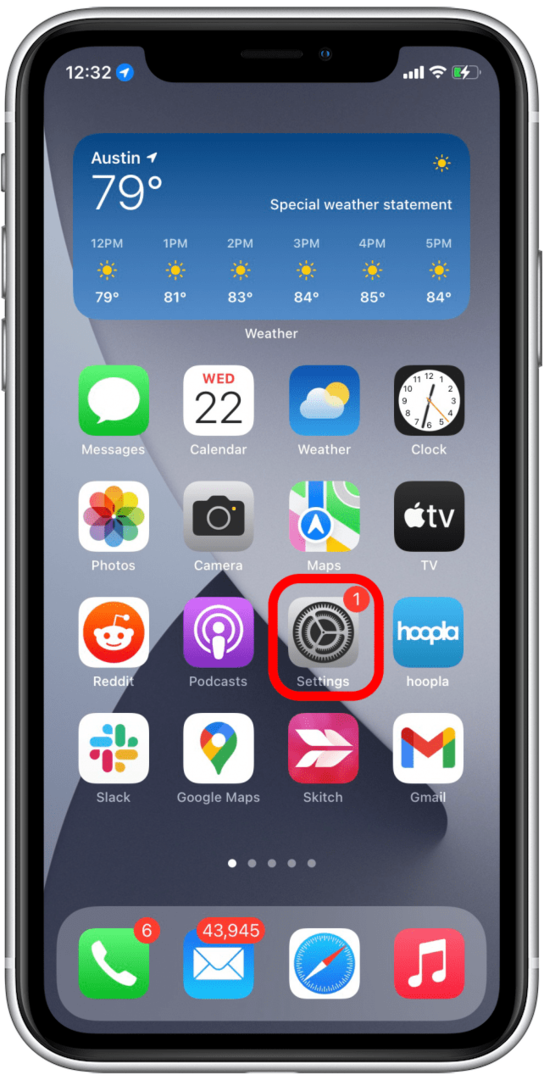
- Изберете Фокус.

- Превключете Споделяне на различни устройства На.
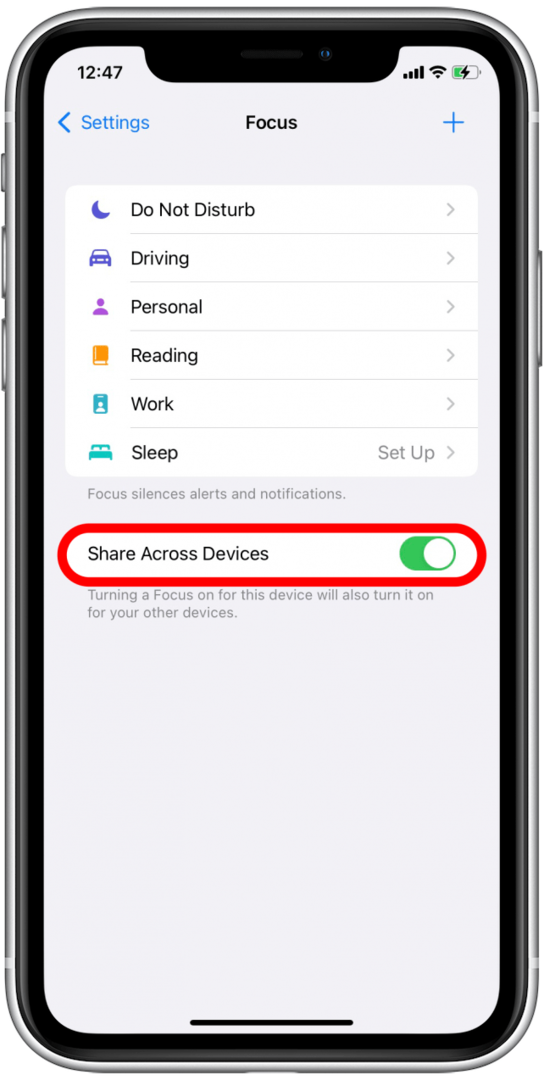
Ако не искате настройките на режима на фокусиране да се споделят във всичките ви устройства на Apple, можете да изключите тази настройка.
Защо получавам известия от някои приложения?
Когато настроите нов режим на фокусиране, вашият iPhone може да предложи приложения в „белия списък“ – тоест приложения, които все още могат да ви изпращат известия, дори когато режимът на фокусиране е включен. Ако не сте премахнали тези приложения при настройката или по-късно, те пак ще могат да ви изпращат известия. Може да имате и приложения в белия списък, когато настроите режима на фокусиране, за които вече не искате да виждате известия. Ето как да премахнете приложения от белия списък на режима на фокусиране:
- Отворете Настройки и изберете Фокус.

- Изберете режима на фокусиране, който искате да редактирате.

- Докоснете Приложения под Разрешени известия.

- За да премахнете приложение, докоснете иконата на приложението под Разрешени приложения.
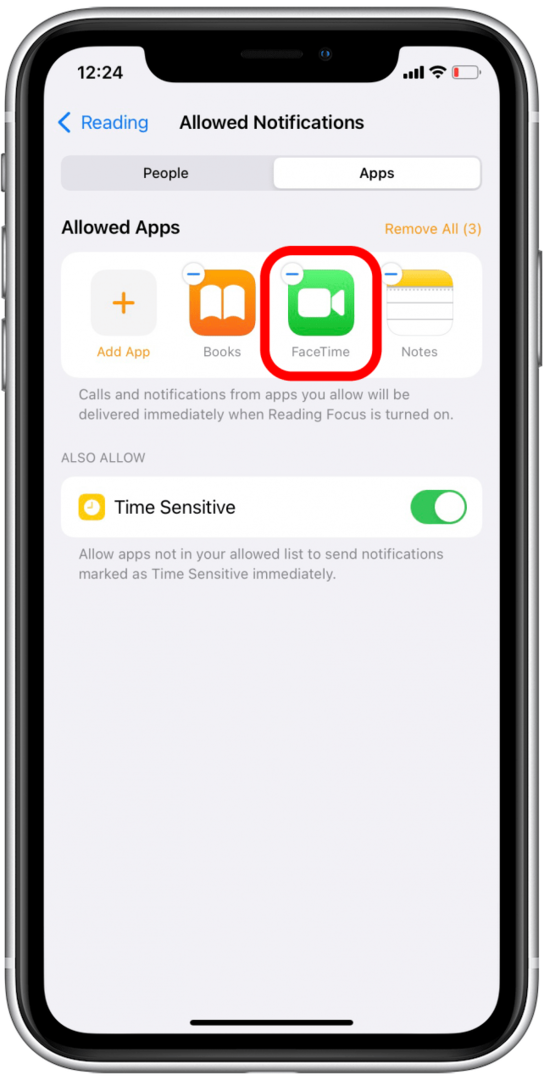
- За да премахнете всички приложения, докоснете Премахнете всички.
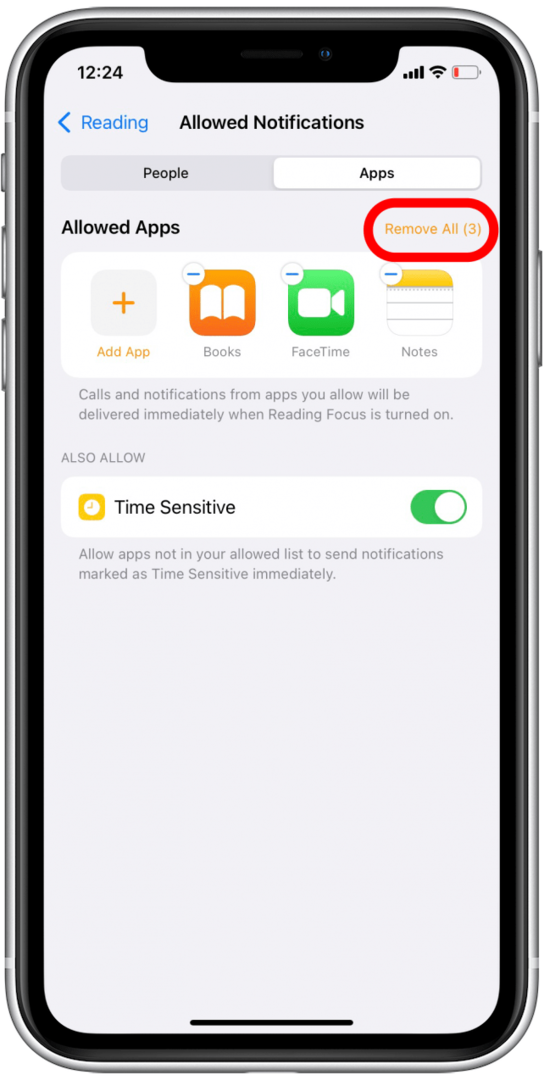
Може да се наложи да повторите това за всички режими на фокусиране, в които все още получавате известия за приложения.
Включен ли е грешен режим на фокусиране?
Въпреки че наличието на множество различни, персонализирани режими на фокусиране ви дава повече гъвкавост, това също може да бъде малко объркващо. Ако получавате неочаквани известия, може да искате да проверите дали сте включили правилния режим на фокусиране. За да проверите дали имате правилния режим на фокусиране:
- Плъзнете от горния десен ъгъл на екрана, за да отворите Контролен център.
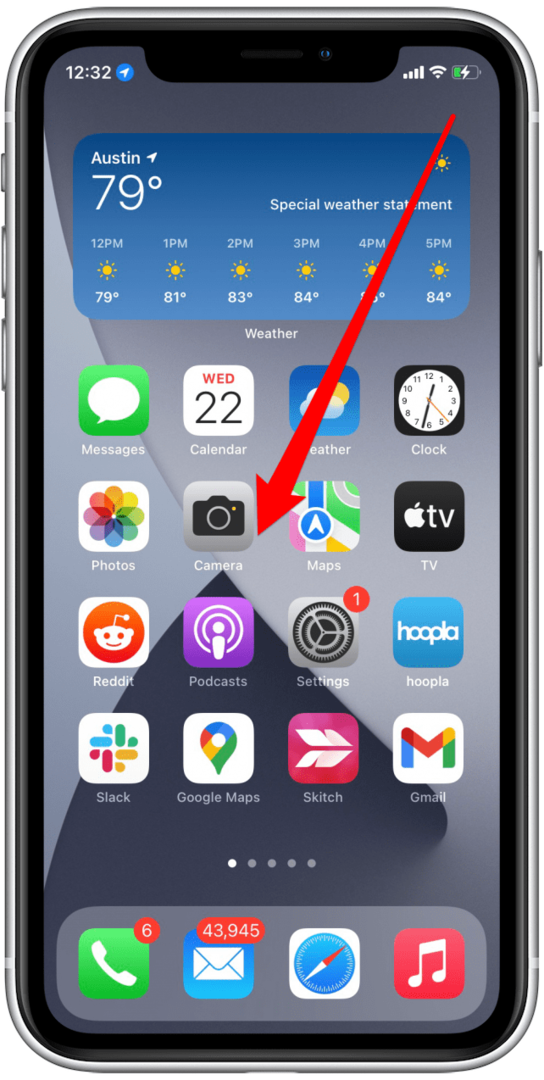
- Докоснете Фокус.
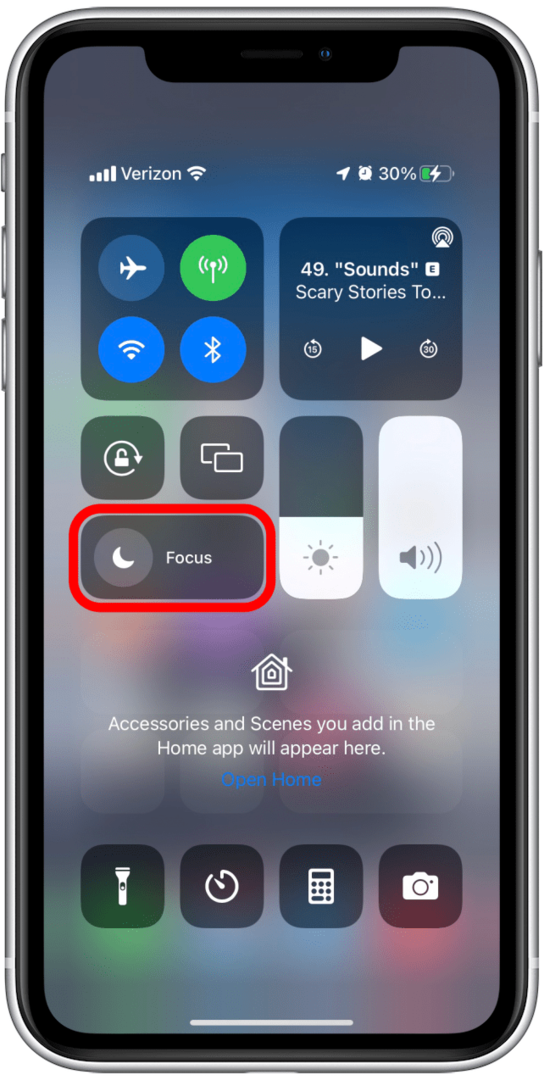
- Вижте кой режим на фокусиране е маркиран. Ако това не е режимът, който очаквате, можете да докоснете друг режим на фокусиране, за да превключите.
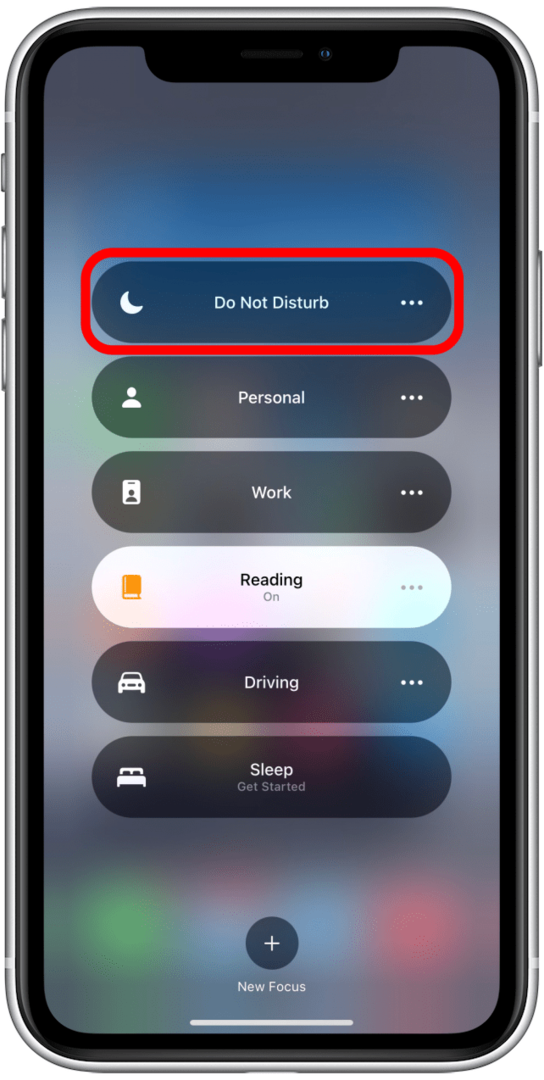
- За да проверите настройките на режим на фокусиране, докоснете още икона вдясно от режима на фокусиране.
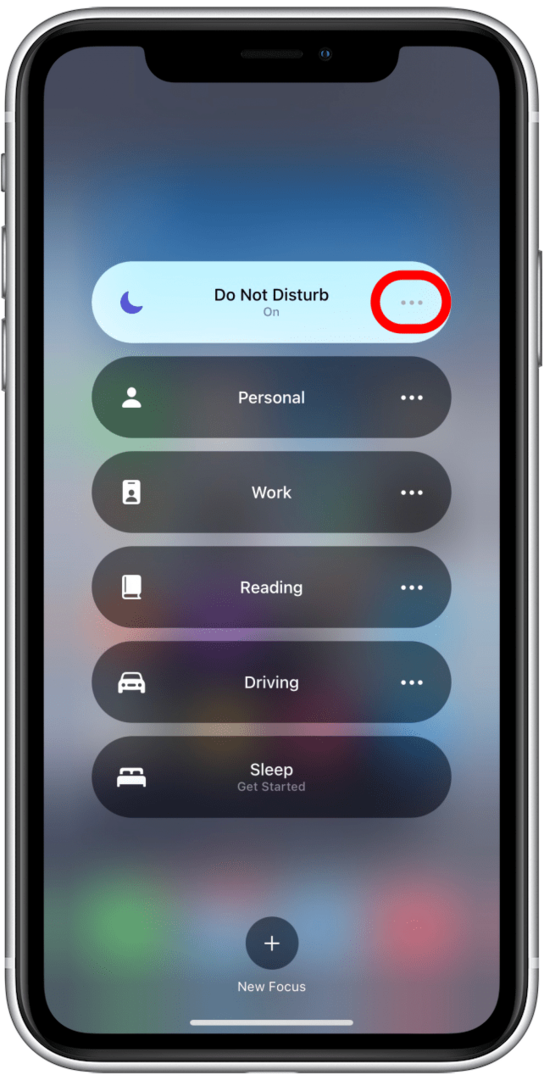
- Докоснете Настройки.
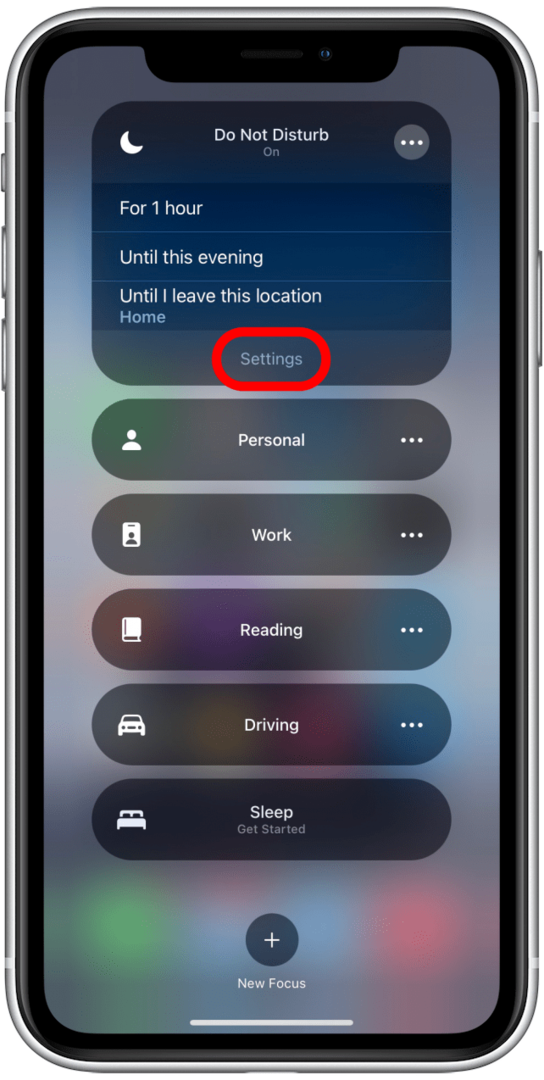
Оттам можете да видите и персонализирате кои известия са разрешени в този режим на фокусиране и да добавяте или променяте автоматизации и други опции.
Защо все още получавам обаждания от някои хора?
Ако не сте добавили разрешени хора, докато настройвате режима на фокусиране, все пак може да сте разрешили обаждания от вашите любими. Може дори да не сте забелязали, че го правите:
Ето как да изключите обажданията от „Предпочитани във фокус“.
- Отвори Настройки и изберете Фокус.

- Изберете режима на фокусиране, който искате да редактирате.

- Докоснете хора под Разрешени известия.
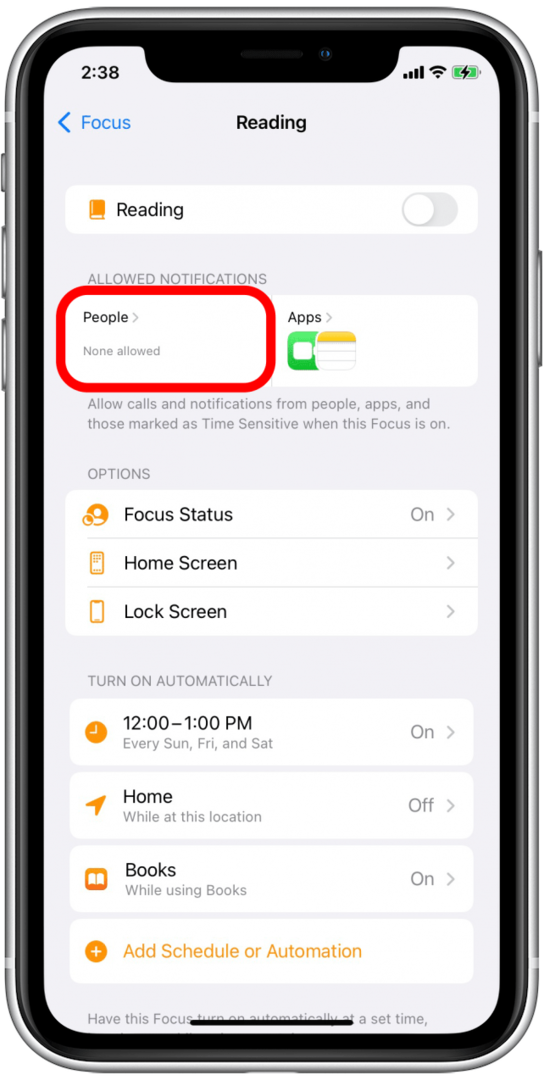
- Докоснете Обаждания от под Също така позволете.
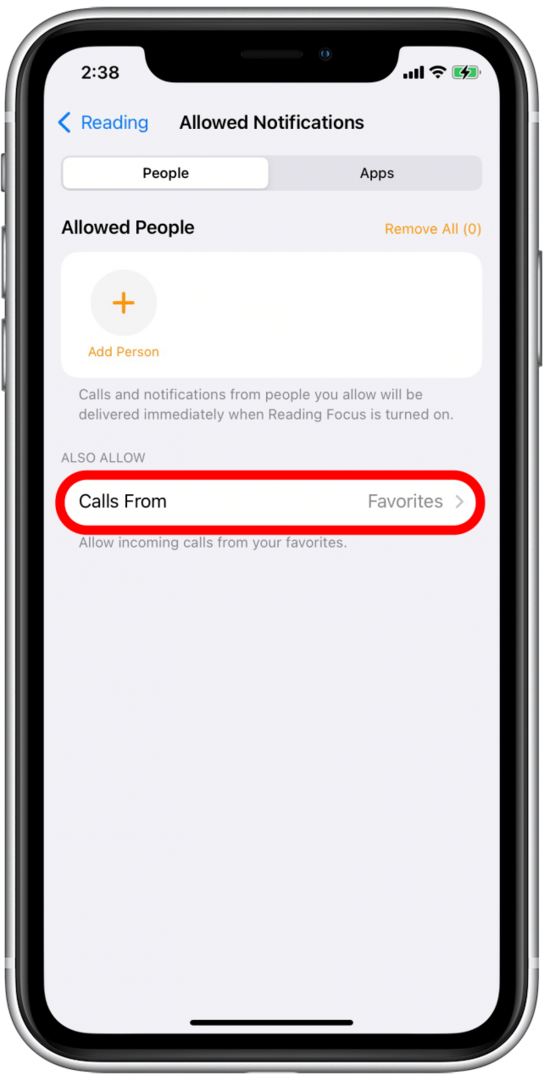
- Докоснете Никой.
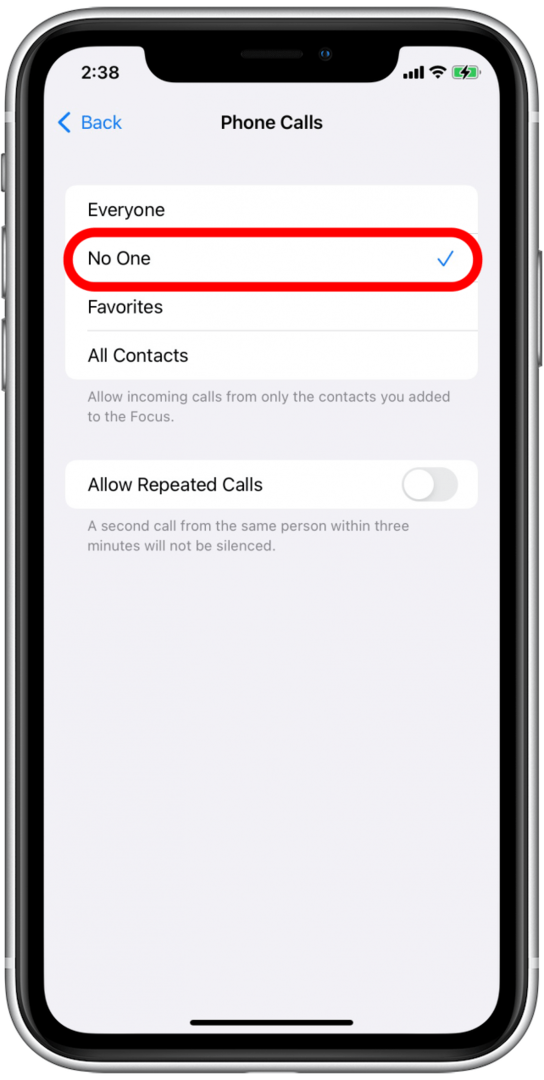
Защо получавам „чувствителни към времето“ известия?
Ако вашият режим на фокусиране не работи правилно, защото все още ви изпраща известия, които не сте поискали, може да сте разрешили известия, чувствителни към времето по време на настройката. Уведомленията, чувствителни към времето, са известия, които могат да ви засегнат пряко или да се нуждаят от незабавно внимание, като например, когато пакетът бъде доставен или е имало подозрителна дейност във вашата банка сметка.
Тъй като тези известия често са от решаващо значение, внимавайте да ги деактивирате в режим на фокусиране. Apple насочи разработчиците да бъдат много разумни с това какви видове известия смятат за чувствителни към времето, така че не трябва да получавате известия с нисък приоритет по този начин. Въпреки това, разработчиците могат да задават кои известия могат да преминат през режим на фокусиране като чувствителни към времето, така че ако получавате по-малко важни известия, докато сте в режим на фокусиране, ето как можете да включите известията, чувствителни към времето изключено:
- Отвори Настройки и изберете Фокус.

- Изберете фокуса, който искате да редактирате.

- Докоснете Приложения.
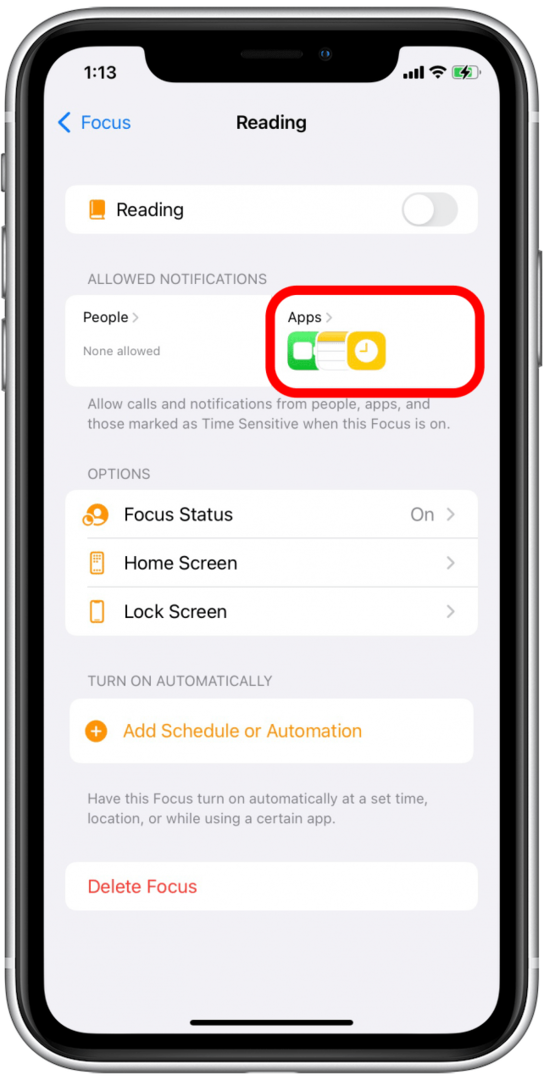
- Превключете Чувствителен към времето изключен.
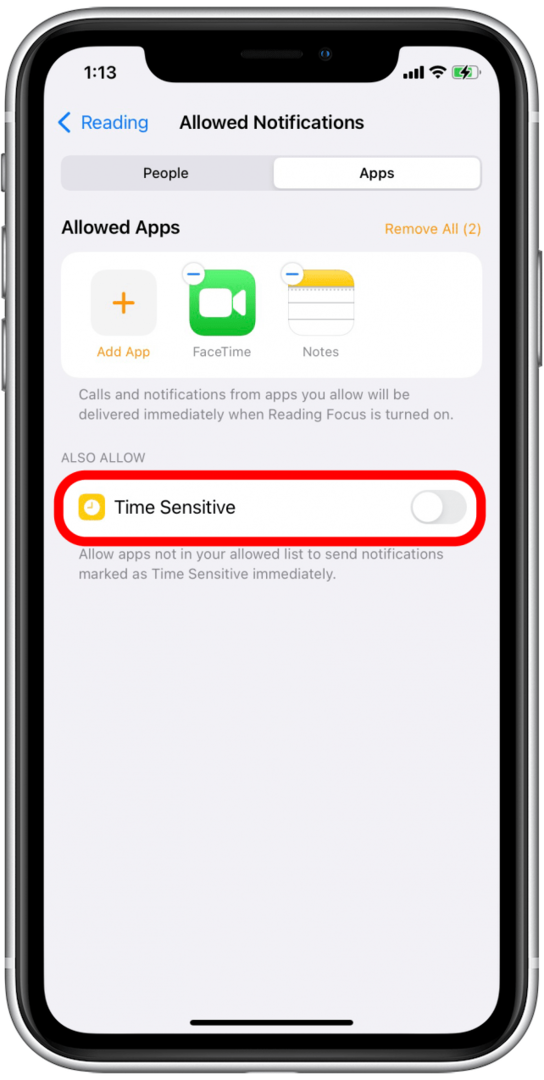
Защо се получават повтарящи се обаждания?
Подобно на начина, по който Apple изгради начин за известия, чувствителни към времето, да преминават през режим на фокусиране, тя също така изгради предпазен клапан, в случай че някой трябва да се свърже с вас при спешни случаи. Ако сте активирали тази настройка, когато някой ви се обади няколко пъти в рамките на три минути, неговото обаждане ще премине през режим на фокусиране. Ако имате контакти, които са склонни да имат либерално определение на термина „спешен случай“, можете да деактивирате и тази настройка.
- Отвори Настройки и изберете Фокус.

- Изберете режима на фокусиране, който искате да редактирате.

- Докоснете хора под Разрешени известия.
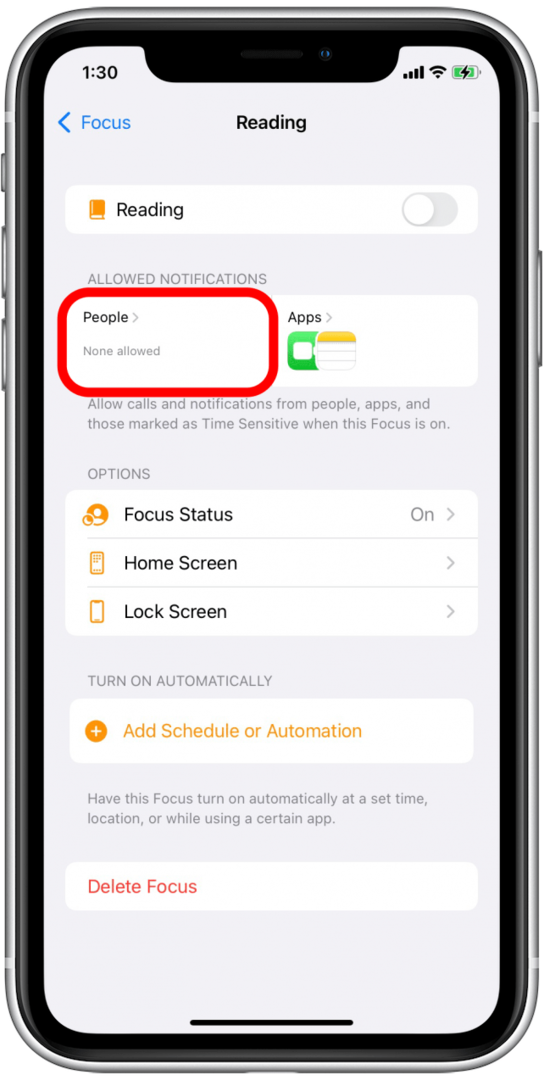
- Докоснете Обаждания от под Също така позволете.
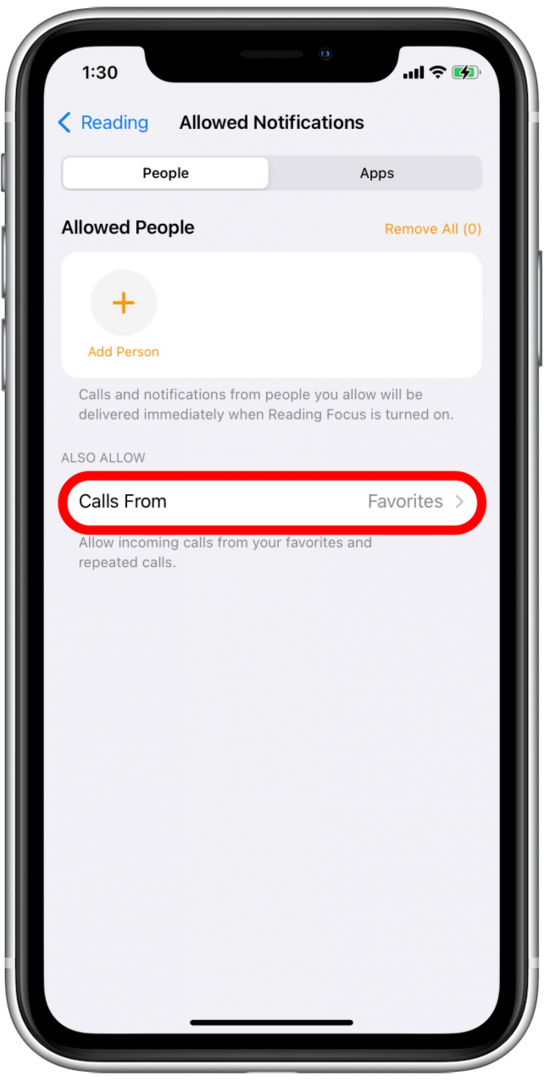
- Превключете Разрешаване на повторни повиквания изключен.
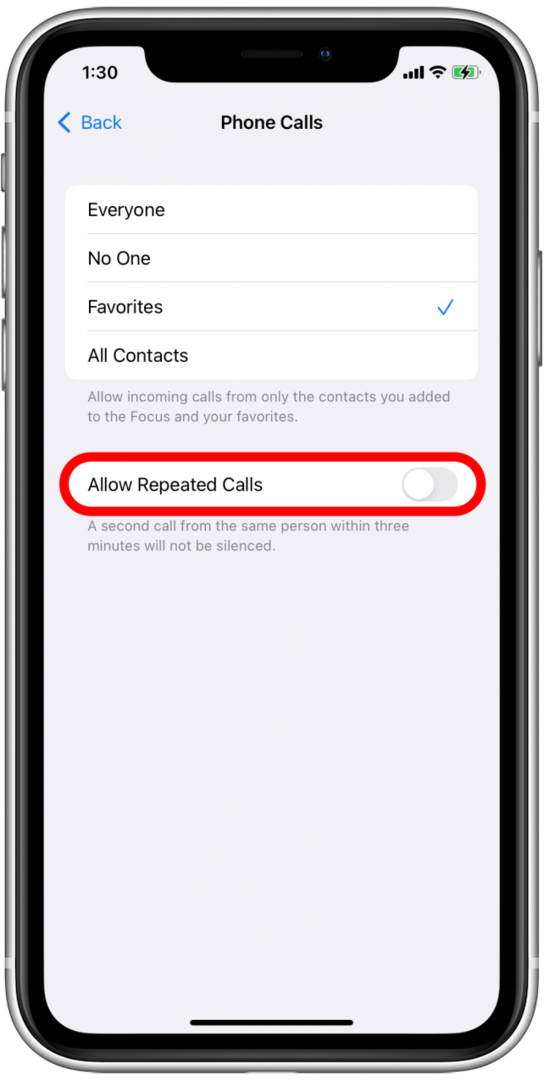
Защо получавам заглушени известия на заключения екран?
Ако виждате известия на заключения екран, но не чувате звука си за уведомяване, когато сте телефонът е заключен и в режим на фокусиране може да сте разрешили Показване на заключен екран във вашия режим на фокусиране настройки.
- Отвори Настройки и изберете Фокус.

- Изберете режима на фокусиране, който искате да редактирате.

- Докоснете Заключен екран.
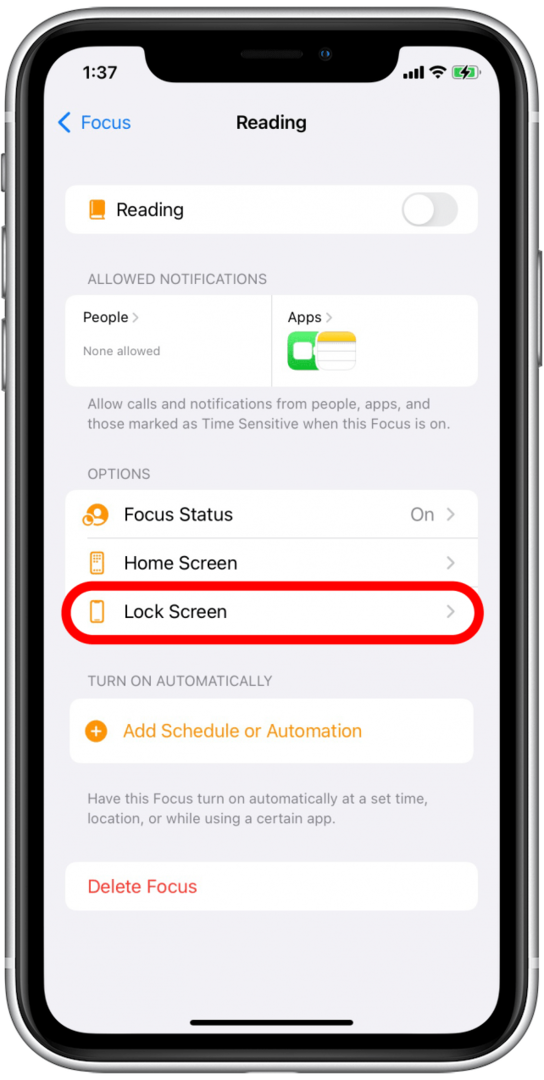
- Изключете Показване на заключен екран под Заглушени известия.
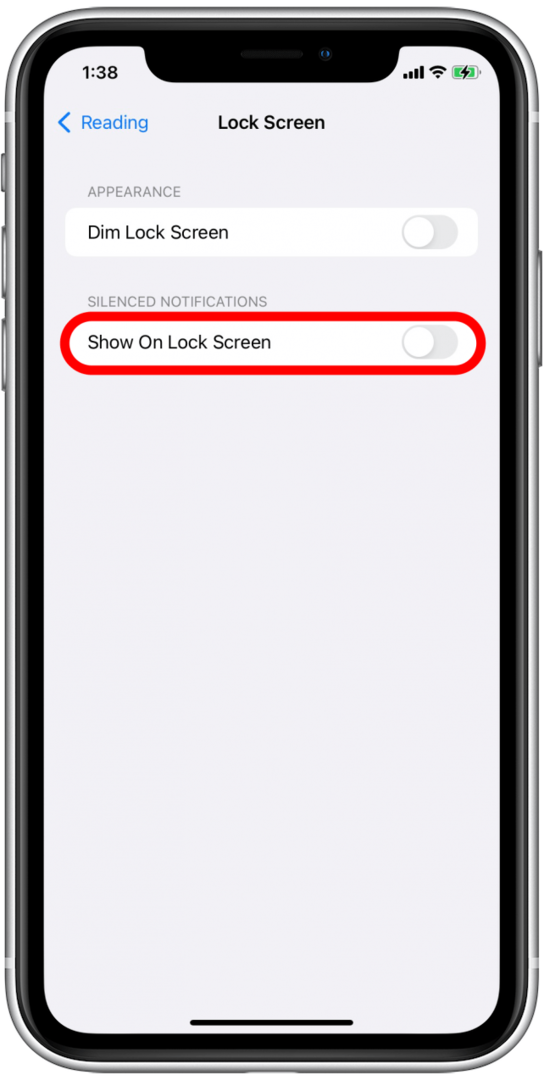
Режимът на фокусиране не е включен, когато трябва да бъде
- Отвори Настройки и изберете Фокус.

- Изберете режима на фокусиране, който искате да редактирате.

- Под Включете Автоматично, ще видите всяка автоматизация, която сте добавили към този режим на фокусиране. Ако искате да промените графика, местоположението или приложението, което активира този режим на фокусиране, докоснете автоматизацията и направете всички промени, които искате.
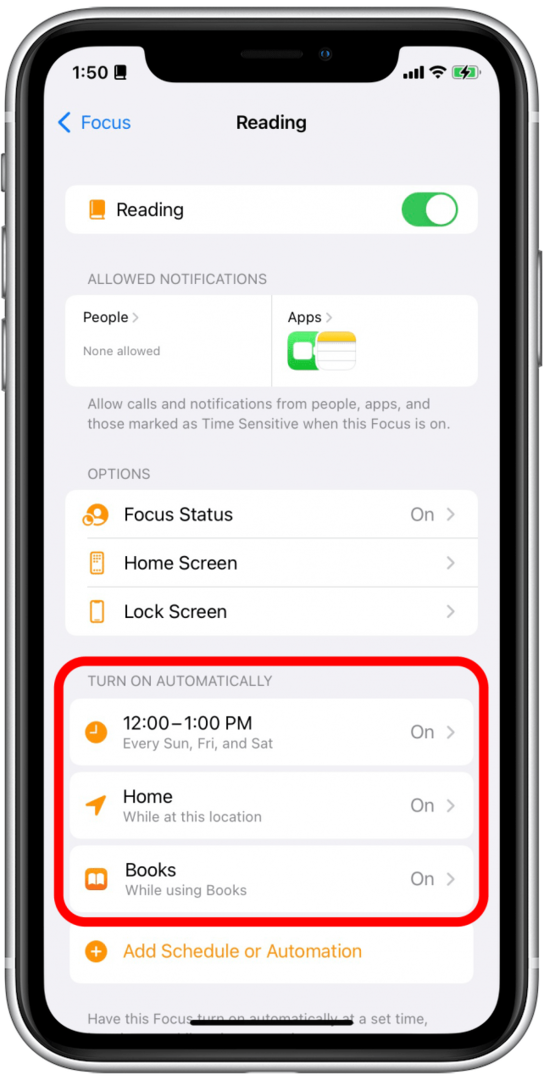
- Уверете се, че автоматизацията е включена.
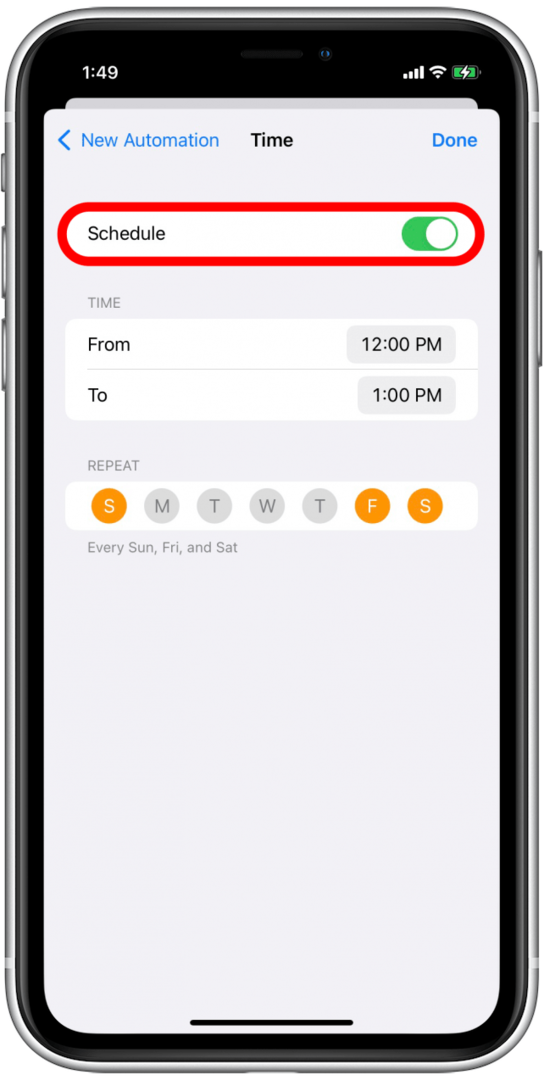
Надявам се, че това ръководство е помогнало за решаването на проблемите, които сте имали с режима на фокусиране. Ако изпитвате други проблеми с режима на фокусиране, може да се наложи рестартирайте или нулирайте вашия iPhone или се свържете с поддръжката на Apple за повече насоки. Ако имате проблем с режима на фокусиране, който не виждате тук, уведомете ни за него в коментарите.